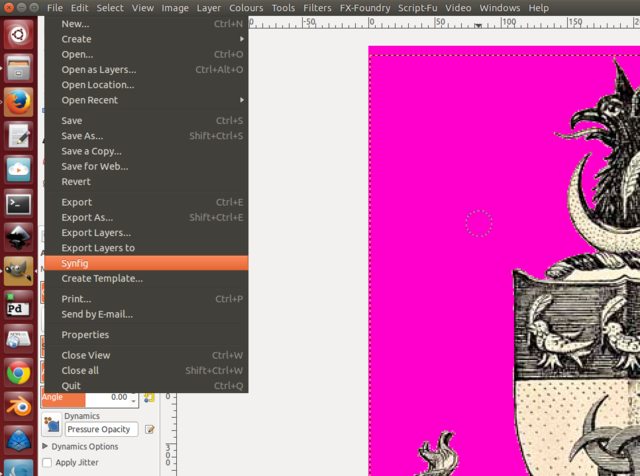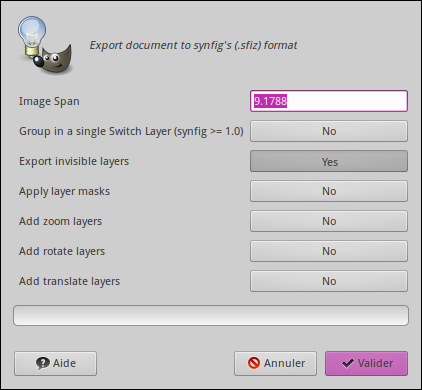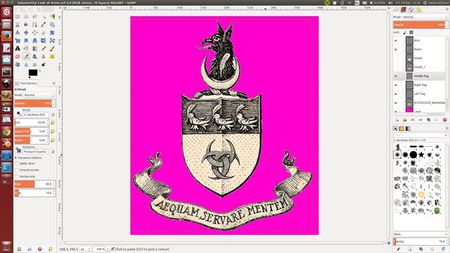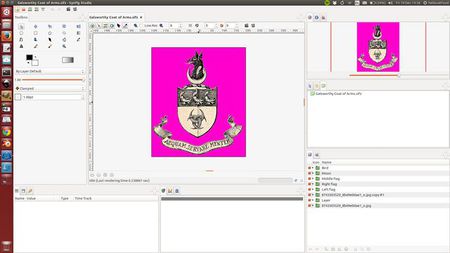Import d'images GIMP (XCF)
m (Inexisting image) |
m (Update with new images | Fix plugin path) |
||
| Line 6: | Line 6: | ||
{{Category|Unverified}} | {{Category|Unverified}} | ||
{{Category|Updated}} | {{Category|Updated}} | ||
| − | |||
{{NewTerminology}} | {{NewTerminology}} | ||
<!-- Page info end --> | <!-- Page info end --> | ||
| − | + | ||
Afin de simplifier la réalisation de certains projets d'animation, un plug-in pour l'éditeur d'image [http://gimp.org/ GIMP] a été écrit, qui permet d'exporter directement des images composées de plusieurs calques vers des calques correspondants pour le programme d'animation 2D Synfig. | Afin de simplifier la réalisation de certains projets d'animation, un plug-in pour l'éditeur d'image [http://gimp.org/ GIMP] a été écrit, qui permet d'exporter directement des images composées de plusieurs calques vers des calques correspondants pour le programme d'animation 2D Synfig. | ||
| − | |||
Le plug-in se place lui-même dans le menu système de The GIMP dans : {{c|Fichier|Exporter|Synfig}}. | Le plug-in se place lui-même dans le menu système de The GIMP dans : {{c|Fichier|Exporter|Synfig}}. | ||
| − | [ | + | [[File:Gimp2Synfig-01.jpeg|center]] |
| − | + | Premièrement, depuis Gimp enregistrez votre image. | |
| − | + | ||
| − | + | Des options d'exportation peuvent être choisies. Si le champ {{Literal|output path}} est vide, les calques pour Synfig seront mis dans le même répertoire que l'image initiale. | |
| − | [ | + | [[File:Gimp2Synfig-02.png|center]] |
| − | + | Résultat : | |
| − | + | {|border="0" align="center" style="border-collapse" cellpadding="3" cellspacing="0" | |
| + | |-style="background:#silver" | ||
| + | |'''Image initiale dans Gimp'''||'''Importé dans Synfig''' | ||
| + | |- | ||
| + | |[[File:Gimp2Synfig-03.jpeg|center|450px]] | ||
| + | |[[File:Gimp2Synfig-04.jpeg|center|450px]] | ||
| + | |} | ||
| − | |||
Vous pouvez télécharger le plugin ''synfigexport'' [http://akhilman.googlepages.com/synfigexport.py ici]. | Vous pouvez télécharger le plugin ''synfigexport'' [http://akhilman.googlepages.com/synfigexport.py ici]. | ||
| − | Pour qu'il fonctionne, GIMP doit avoir le support Python, et la version la plus récente de Python doit être installée sur votre ordinateur. | + | Pour qu'il fonctionne, GIMP doit avoir le support [http://python.org Python], et la version la plus récente de Python doit être installée sur votre ordinateur. |
Pour installer ce plug-in, placez tout simplement le fichier dans le sous-dossier plug-ins dans le répertoire de configuration de GIMP, accessible depuis votre répertoire personnel sous le nom {{Literal|gimp-*}} où * correspond à la version de GIMP que vous utilisez. Sous Linux, vous devrez rendre le fichier exécutable ({{Literal|chmod +x synfigexport.py}}). | Pour installer ce plug-in, placez tout simplement le fichier dans le sous-dossier plug-ins dans le répertoire de configuration de GIMP, accessible depuis votre répertoire personnel sous le nom {{Literal|gimp-*}} où * correspond à la version de GIMP que vous utilisez. Sous Linux, vous devrez rendre le fichier exécutable ({{Literal|chmod +x synfigexport.py}}). | ||
Revision as of 12:36, 20 December 2014
Afin de simplifier la réalisation de certains projets d'animation, un plug-in pour l'éditeur d'image GIMP a été écrit, qui permet d'exporter directement des images composées de plusieurs calques vers des calques correspondants pour le programme d'animation 2D Synfig.
Le plug-in se place lui-même dans le menu système de The GIMP dans : "Fichier → Exporter → Synfig".
Premièrement, depuis Gimp enregistrez votre image.
Des options d'exportation peuvent être choisies. Si le champ "output path" est vide, les calques pour Synfig seront mis dans le même répertoire que l'image initiale.
Résultat :
| Image initiale dans Gimp | Importé dans Synfig |
Vous pouvez télécharger le plugin synfigexport ici.
Pour qu'il fonctionne, GIMP doit avoir le support Python, et la version la plus récente de Python doit être installée sur votre ordinateur.
Pour installer ce plug-in, placez tout simplement le fichier dans le sous-dossier plug-ins dans le répertoire de configuration de GIMP, accessible depuis votre répertoire personnel sous le nom "gimp-*" où * correspond à la version de GIMP que vous utilisez. Sous Linux, vous devrez rendre le fichier exécutable ("chmod +x synfigexport.py"). Vous pourrez dès lors relancer GIMP.
Ce programme est sous la licence Creative Commons Attribution 3.0 Unported License. La distribution et la mise à jour de ce code est appréciée.